vs把玩日志——手艺人的美化艺术
Posted 乔乔家的龙女仆
tags:
篇首语:本文由小常识网(cha138.com)小编为大家整理,主要介绍了vs把玩日志——手艺人的美化艺术相关的知识,希望对你有一定的参考价值。
传统艺能😎
小编是大一菜鸟不赘述,欢迎大佬指点江山(QQ:1319365055)
此前博客点我!点我!请搜索博主 【知晓天空之蓝】点我!点我!请搜索博主 【知晓天空之蓝】或扫码进入!
乔乔的gitee代码库(打灰人 )欢迎访问,点我!
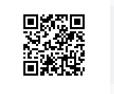
(https://blog.51cto.com)感谢支持!
过渡区🤣
现在是北京时间11:30,这么几天一直赶内容进度,干货出多了感觉自己被榨干了,今天出一期整活的实用文。

正片开始👀
安装拓展模块👏
正统的美化手艺先从背景的插入开始
工欲善其事,必先利其器,首先我们需要知道用到哪些工具,在扩展>管理扩展里,点击“联机”,在搜索框里搜索ClaudiaIDE扩展模块,在之前2010版本是可以搜出来的
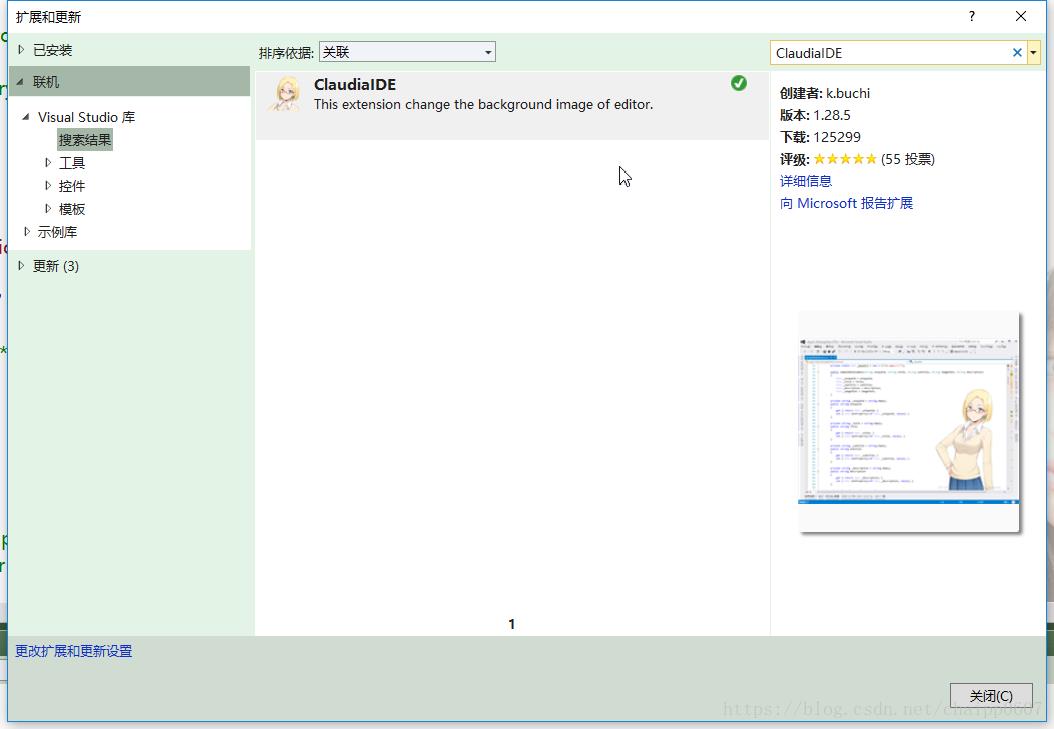
vs2019我是没有搜出来,只有Transparency Theme,这个工具配合ClaudiaIDE食用更佳,ClaudiaIDE提供了单一背景显示,幻灯片播放形式,背景透明度设置,背景显示位置设置等等。而Transparency Theme对前者的图片导入进行透明优化处理,效果更佳。
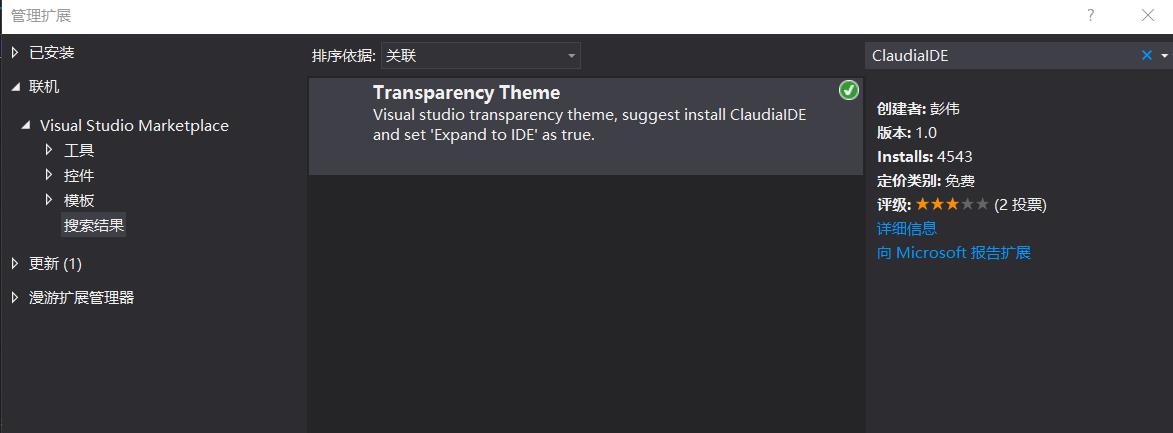
找不到?但是没有关系,我们可以通过github找到该用户,地址:点我!自己动手,丰衣足食
在tag页中我们只需找到最适配我们vs版本的,点击download,选择.vsix后缀名文件进行下载,我是随便选择的2.2.19,使用起来没有毛病,各位也可以尝试一下其他版本。
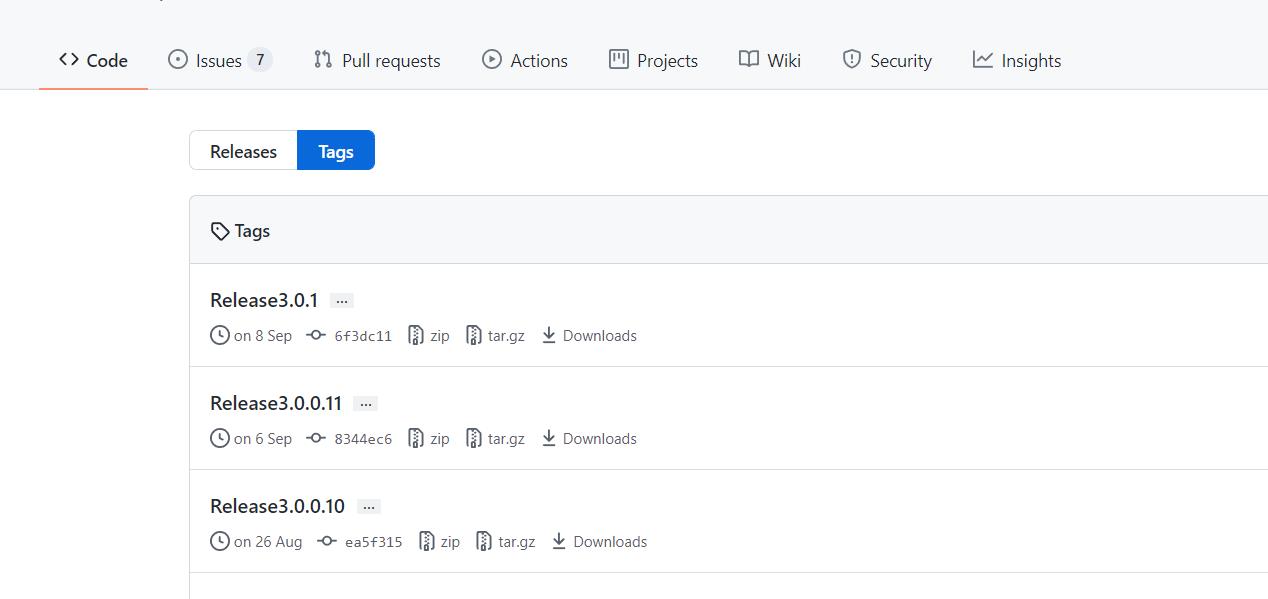
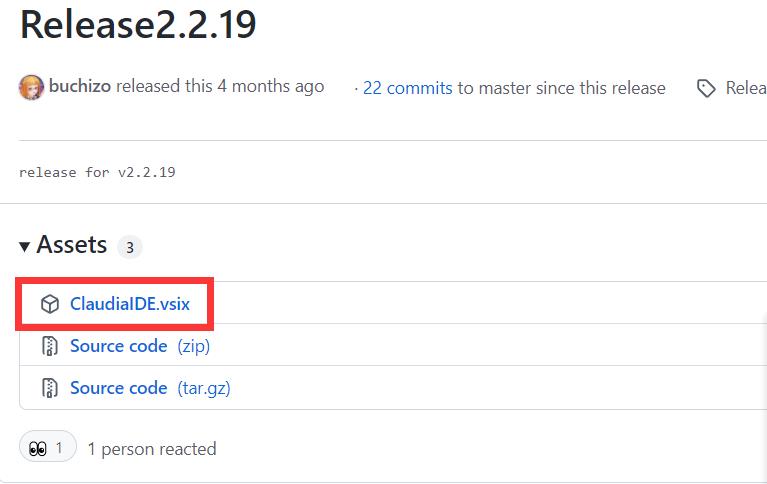
背景设置👏
我们重启vs,进入后点击调试,选择选项,里面就会出现ClaudiaIDE模块
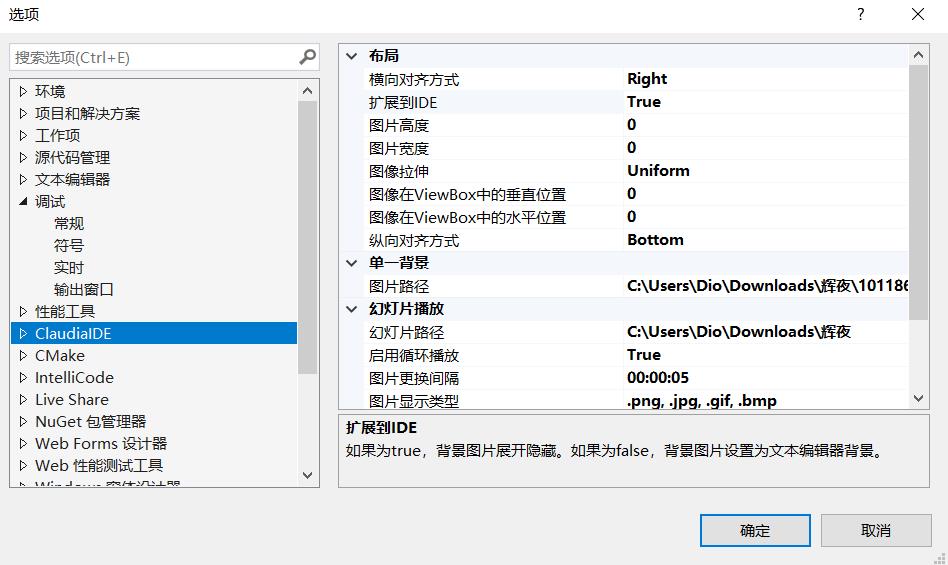
首先我们把“拓展到IDE切”选项换到 True,可展开隐藏;如果尺寸不对可在图像拉伸切换至 Fill;如果图片满足不了你,那就看看下面这个
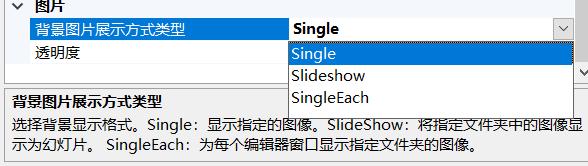
在图片选项中有single(单图),slideshow(幻灯片),切换至幻灯片,还可调整间断时间。
图片的插入建议不要过大,容易闪退。
字体与颜色👏
在选项窗口里第一个就是环境,选中环境,里面可以选择我们想要的字体和颜色,我还把字体大小设为12,看着就舒服多了。
具体的各位自行摸索,不赘述。
成品展示
(谁还不是个lsp呢?你的代码之路将不再孤单)
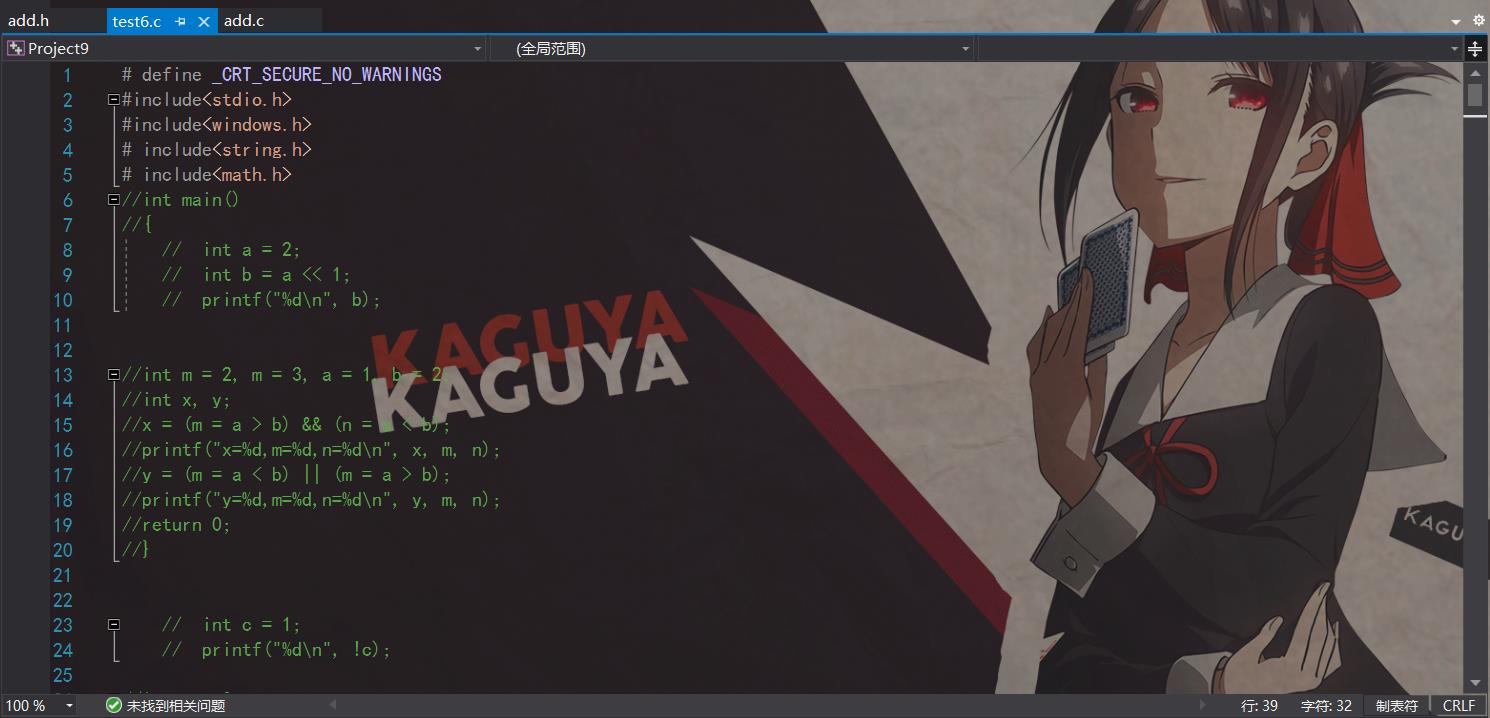
今天到此为止,上课去了家人们。
以上是关于vs把玩日志——手艺人的美化艺术的主要内容,如果未能解决你的问题,请参考以下文章